小编教你最新office2010激活密钥激活教程
- 分类:教程 回答于: 2017年08月16日 10:08:12
很多朋友都想知道怎么用office2010激活密钥激活office,其实这里有一种方法更简单,用激活工具,使用方法简单,可操作性强,所以才受到众多用户好评,为了让大家更好的了解怎么用office2010激活密钥,今天小编将分享给大家一个关于office2010激活密钥的使用教程
小编理解到大家都想知道office2010激活密钥怎么使用的方法,毕竟用office2010激活密钥的方法适合我们大家使用,鉴于最近想知道这个方法的朋友越来越多,小编在这里就要把office2010激活密钥怎么使用的方法分享给大家了。
office2010激活密钥激活教程
准备
安装好office
下载并解压office2010正版激活工具
打开刚安装的Office,点击左上角的“文件”,然后点击下拉菜单中“帮助”,显示为该Office需要激活。
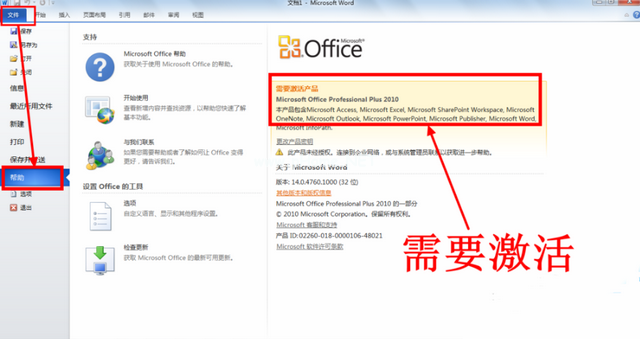
office2010激活密钥怎么使用(图1)
找到解压好的安装文件,打开里面的“激活破解”文件夹。
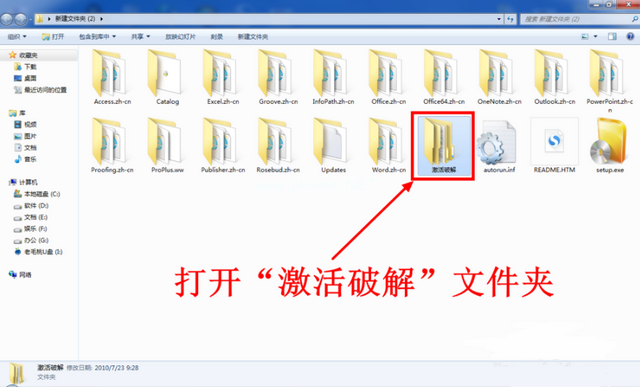
office2010激活密钥怎么使用(图2)
运行激活破解文件夹里的“Office2010正版激活工具”
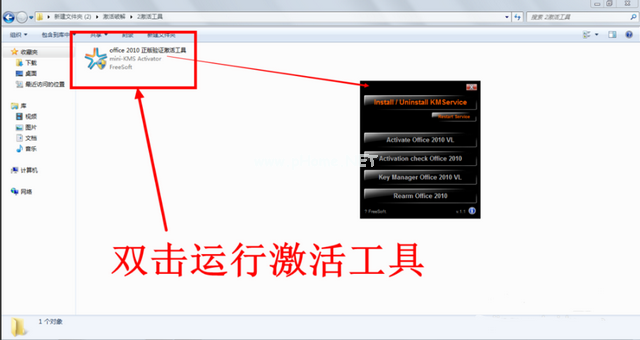
office2010激活密钥怎么使用(图3)
点击激活工具里的“Install/Uninstall KMService”,此时会一个黑色背景的窗口。
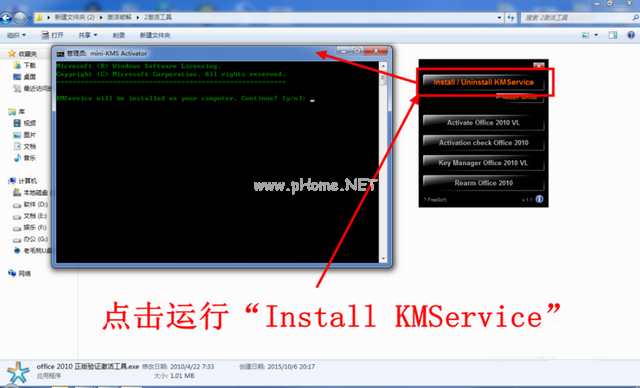
office2010激活密钥怎么使用(图4)
在打开的窗口中输入“Y”后程序会自动运行,等待提示“press any key to exit”时,表示安装完成,按任意键关闭窗口。
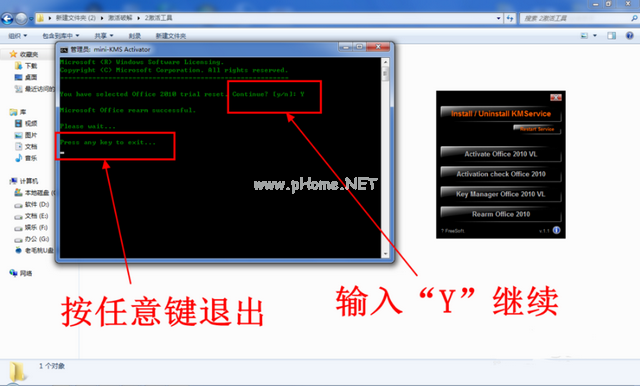
office2010激活密钥怎么使用(图5)
接下来点击激活工具的最后一项“Rearm Office 2010”,同样地弹出一个运行窗口。
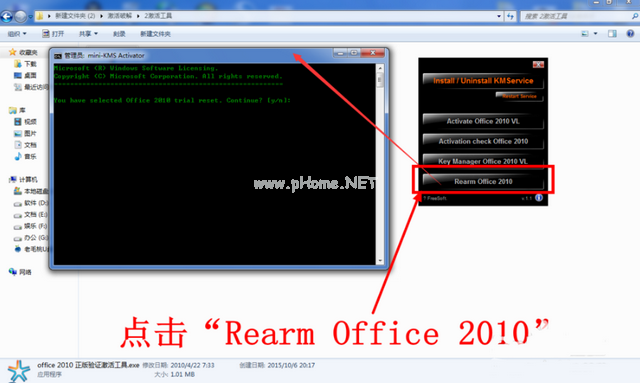
office2010激活密钥怎么使用(图6)
在该窗口中输入“Y”,然后程序自动运行,出现“press any key to exit”时表示安装完成,按任意键关闭窗口
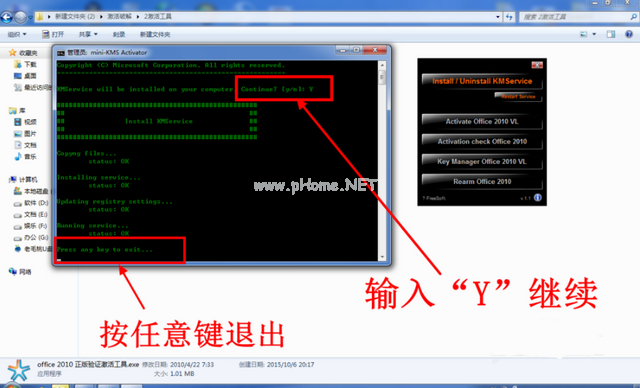
office2010激活密钥怎么使用(图7)
最后点击激活工具的“Activate Office2010 VL”,此时弹出仍然会弹出运行窗口,这里我们就不需要任何操作了,等待激活工具为我们激活Office就可以了
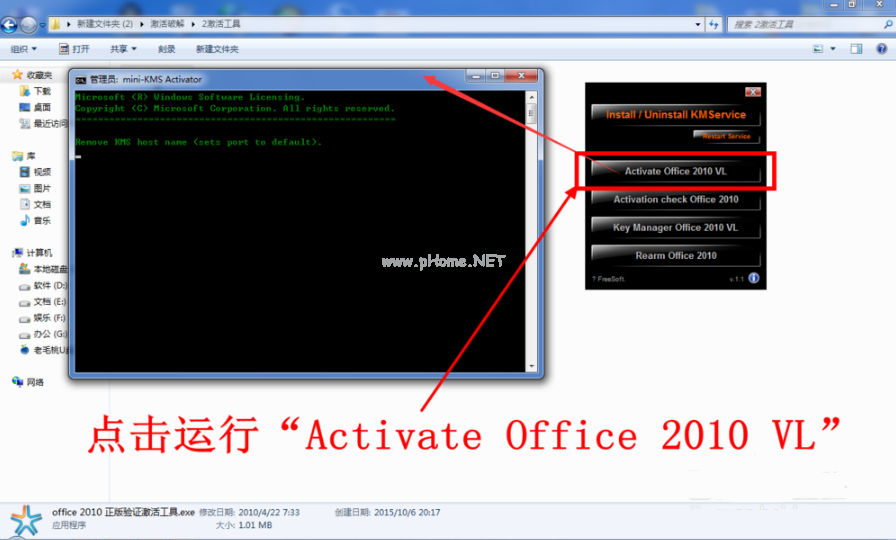
office2010激活密钥怎么使用(图8)
激活成功后窗口中会显示一系列激活数据(包括序列号等),最下方是“press any key to exit”,此时按任意键关闭窗口
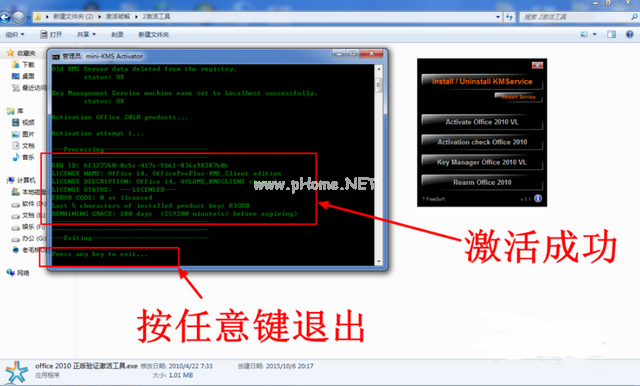
office2010激活密钥怎么使用(图9)
这时Office2010就已经激活成功了,进入Word,然后依次点击“文件”>“帮助”,在页面右侧就可以看到我们安装的Office已经使激活的产品。

office2010激活密钥怎么使用(图10)
以上就是Office2010激活密钥的安装教程了,有需要的朋友可以试一试。
 有用
94
有用
94


 小白系统
小白系统


 1000
1000 1000
1000 1000
1000 1000
1000 1000
1000 1000
1000 1000
1000 1000
1000 1000
1000 1000
1000猜您喜欢
- 一键重装系统黑屏解决教程..2016/09/23
- 鼠标连点怎么办2015/07/01
- 如何利用miwifi优化家庭网络,提高网速..2024/05/25
- 数据恢复工具写生照片怎么恢复..2022/07/17
- 电脑手写板:提升办公效率的必备工具..2024/01/31
- 已经有系统的电脑重装系统的详细教程..2021/05/27
相关推荐
- 汽车电瓶如何充电:安全有效的充电方法..2024/09/13
- 安装系统下载教程2022/09/24
- 电脑怎么还原系统?2022/08/20
- 360重装大师怎么重装系统2022/07/06
- Win7打印机服务器端口添加方法..2015/05/28
- 小白一键重装系统客服联系方式..2022/11/01




















 关注微信公众号
关注微信公众号





